So überprüfen Sie das verbundene WLAN-Passwort in Win10
Wie überprüfe ich das verbundene WLAN-Passwort in Win10? Wir alle nutzen Computer häufig in unserem täglichen Leben. Wenn auf dem Computer kein Netzwerk installiert ist, können wir eine Verbindung zum Internet herstellen. Einige Freunde haben während der Nutzung ihre Passwörter vergessen. Wie sollten wir das Passwort in Win10 überprüfen? Wenn Sie nicht wissen, wie Sie es anzeigen können. Der unten stehende Herausgeber hat ein Tutorial zum Überprüfen des verbundenen WLAN-Passworts in Win10 zusammengestellt. Wenn Sie interessiert sind, folgen Sie dem Herausgeber und lesen Sie weiter!

Win10 Connected WiFi Password Tutorial
1. Suchen Sie in der Systemsteuerung nach „Netzwerk- und Freigabecenter“, klicken Sie mit der rechten Maustaste auf die Schaltfläche „Start“ → „Systemsteuerung“ → „Netzwerk und Internet“ → „Netzwerk- und Freigabecenter“ oder klicken Sie mit der rechten Maustaste Netzwerksymbol in der Taskleiste, wählen Sie „Netzwerk- und Freigabecenter“) (wie oben gezeigt)
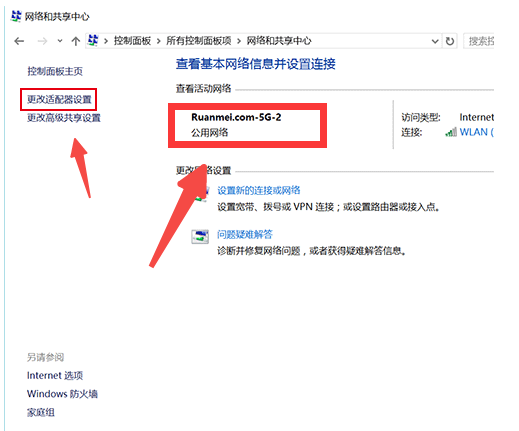
2 Klicken Sie links auf „Adaptereinstellungen ändern“ (wie oben gezeigt) 3
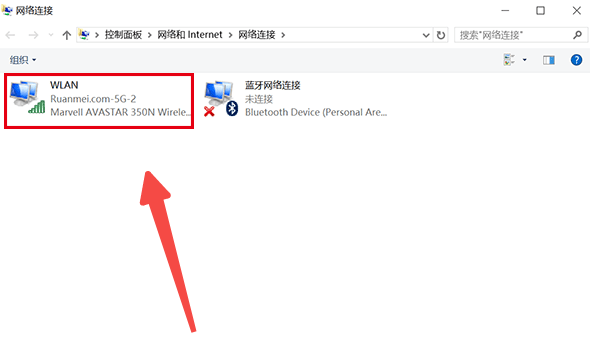
4. Klicken Sie im Popup-Fenster „WLAN-Status“ auf „Wireless-Eigenschaften“ (wie oben gezeigt)
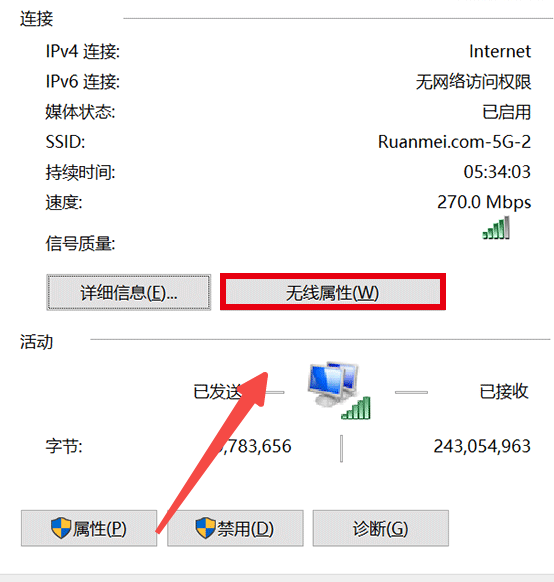
5 und aktivieren Sie „Zeichen anzeigen“ (wie oben gezeigt)
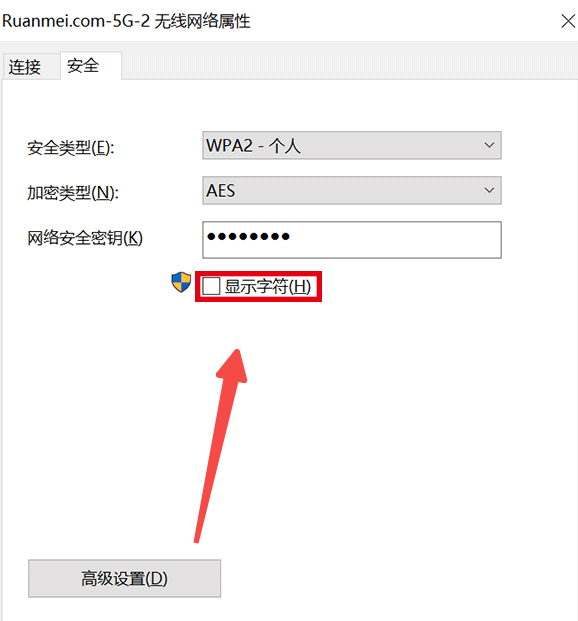
Das Obige ist der gesamte Inhalt von [So überprüfen Sie das verbundene WLAN-Passwort in Win10 – Tutorial zum Überprüfen des verbundenen WLAN-Passworts in Win10]. diese Seite!
Das obige ist der detaillierte Inhalt vonSo überprüfen Sie das verbundene WLAN-Passwort in Win10. Für weitere Informationen folgen Sie bitte anderen verwandten Artikeln auf der PHP chinesischen Website!

Heiße KI -Werkzeuge

Undresser.AI Undress
KI-gestützte App zum Erstellen realistischer Aktfotos

AI Clothes Remover
Online-KI-Tool zum Entfernen von Kleidung aus Fotos.

Undress AI Tool
Ausziehbilder kostenlos

Clothoff.io
KI-Kleiderentferner

AI Hentai Generator
Erstellen Sie kostenlos Ai Hentai.

Heißer Artikel

Heiße Werkzeuge

Notepad++7.3.1
Einfach zu bedienender und kostenloser Code-Editor

SublimeText3 chinesische Version
Chinesische Version, sehr einfach zu bedienen

Senden Sie Studio 13.0.1
Leistungsstarke integrierte PHP-Entwicklungsumgebung

Dreamweaver CS6
Visuelle Webentwicklungstools

SublimeText3 Mac-Version
Codebearbeitungssoftware auf Gottesniveau (SublimeText3)

Heiße Themen
 1378
1378
 52
52


